Установить javascript бесплатно
Как включить поддержку JavaScript в настройках браузера?
Функциональность многих современных сайтов базируется на языке программирования JavaScript, который выполняется на стороне браузера. Чтобы пользоваться всеми возможностями интернет-ресурсов, необходимо включить его поддержку. Последовательность действий будет зависеть от браузера.
Google Chrome
Популярный браузер от компании Google используется для просмотра сайтов с 2008 года. Его создали на основе свободно распространяемого аналога Chromium, который базировался на движке Blink. По информации StatCounter, примерно 300 млн пользователей просматривают интернет-страницы при помощи Google Chrome.
Чтобы включить JavaScript, необходимо:
- Запустить браузер, после чего щелкнуть по иконке с настройками, расположенной в верхнем правом углу под крестиком для закрытия окна.

- В открывшемся меню перейти в раздел «Настройки», чтобы появилась вкладка с основными параметрами.
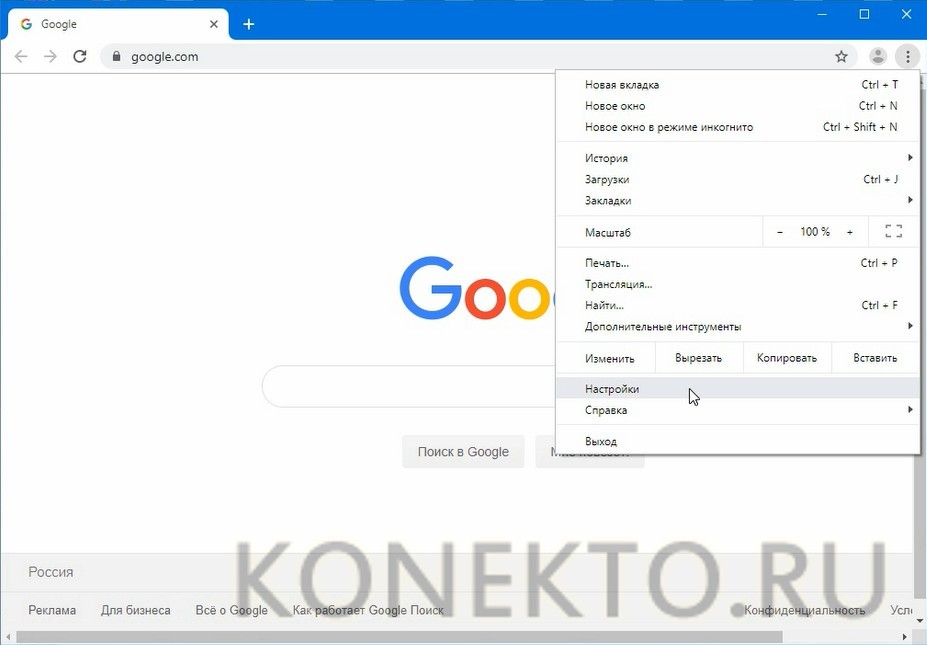
- В левой колонке кликнуть по ссылке «Конфиденциальность и безопасность», после чего в правой части окна выбрать категорию «Настройки сайта».
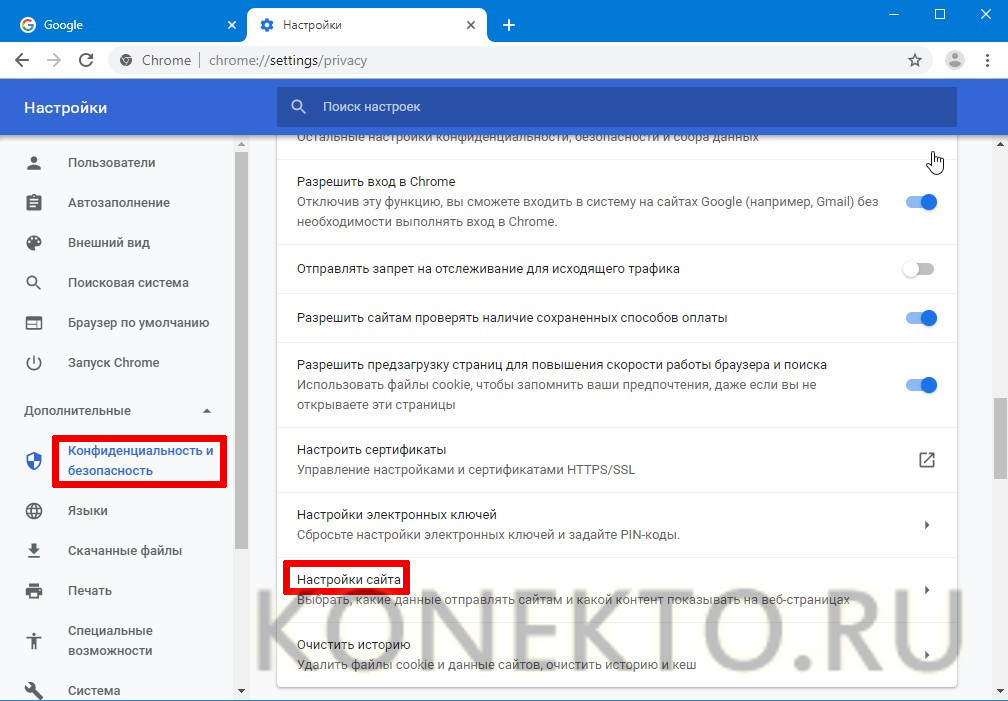
- Найти раздел с названием «JavaScript» в основном блоке и кликнуть по нему. При отключенной поддержке снизу будет надпись «Заблокировано».
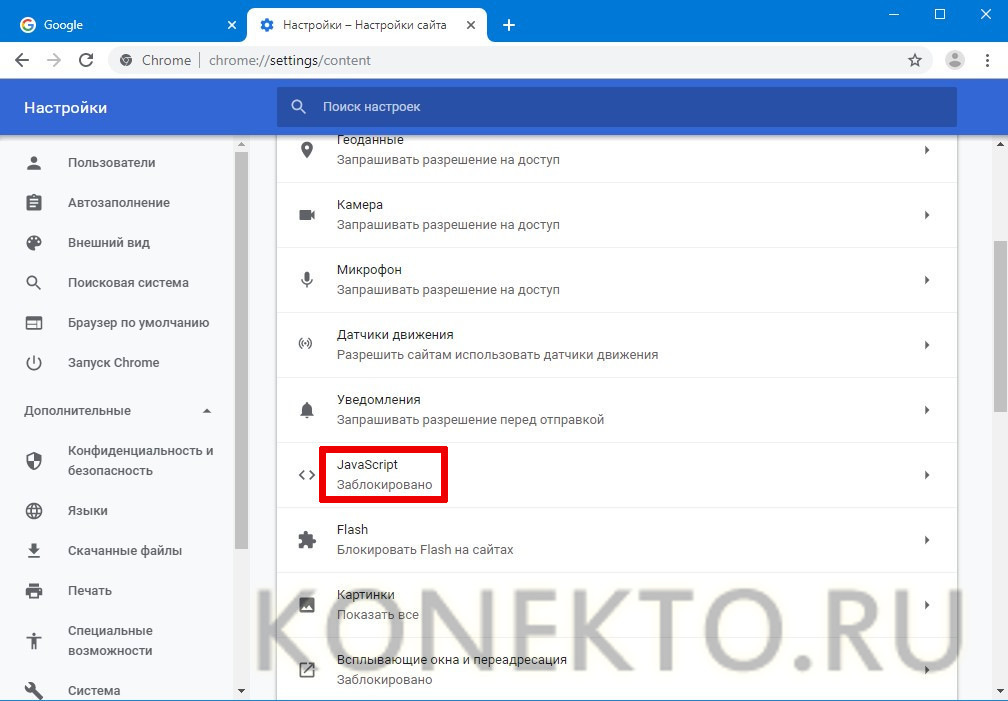
- Перевести ползунок во включенное состояние. После этого с левой стороны появится текст «Разрешено».
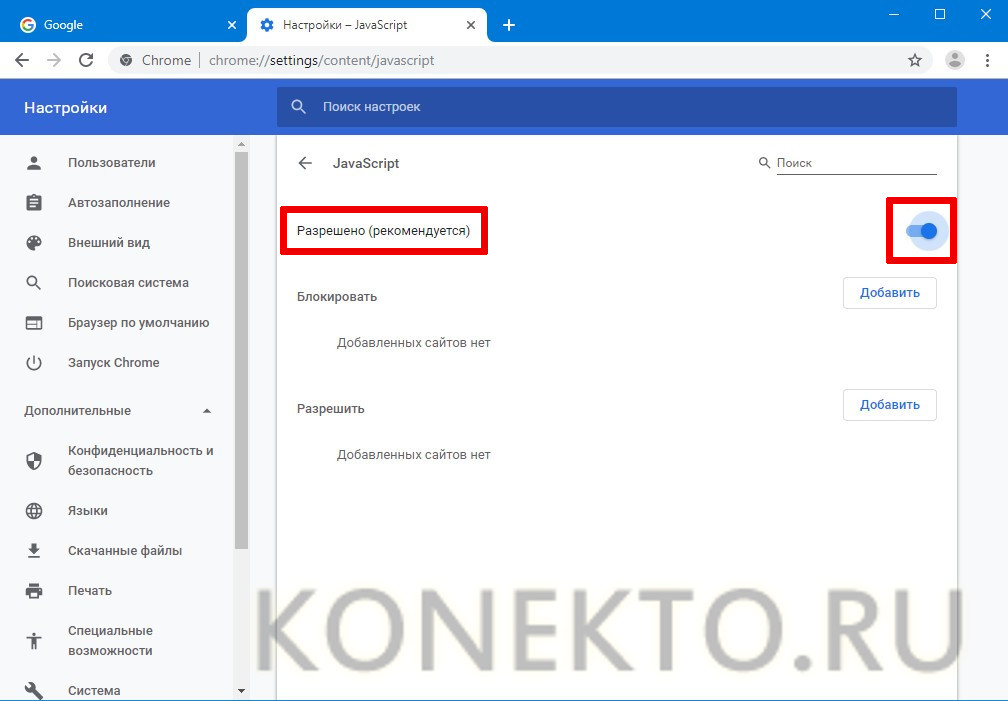
К сведению: пользователи при желании могут отключить рекламу в браузере, чтобы просматривать веб-страницы более комфортно.
Mozilla Firefox
Одним из самых безопасных является браузер Mozilla Firefox, разработанный на движке Gecko. В России по популярности он занимает третье место. Данные за декабрь 2018 года показали, что его доля в сегменте персональных компьютеров составила 8,74%. В Германии это самый популярный браузер.
В нем включить или выключить поддержку JavaScript несколько сложнее:
- В адресной строке стоит прописать латинскими символами about:config, после чего нажать клавишу «Enter» на клавиатуре.

- Для продолжения кликнуть по кнопке с надписью «Я принимаю на себя риск!», находящейся сразу под сообщением.

- В поисковой строке ввести about.config, чтобы появился параметр с таким же названием.

- Кликнуть по нему двойным щелчком мыши, чтобы значение изменилось на «true», если стоит «false».

Справка: если не работает Флеш Плеер, то мультимедийный контент на сайтах, которые используют эту технологию, не будет воспроизводиться. Его можно скачать с официального сайта и установить бесплатно.
Яндекс.Браузер
В 2012 году компания «Яндекс» представила свой браузер, который был разработан на движке Blink. В сегменте настольных компьютеров он занимает вторую позицию. В сентябре 2018 года его доля на российском рынке составила около 16%.
Включить JavaScript можно при помощи стандартных настроек:
- В верхнем правом меню кликнуть по кнопке с тремя горизонтальными полосами, чтобы открыть настройки браузера.

- В открывшемся списке доступных параметров выбрать пункт «Настройки», рядом с которым находится значок шестеренки.

- В левой колонке найти ссылку «Сайты» и кликнуть по ней, чтобы попасть в нужный раздел.
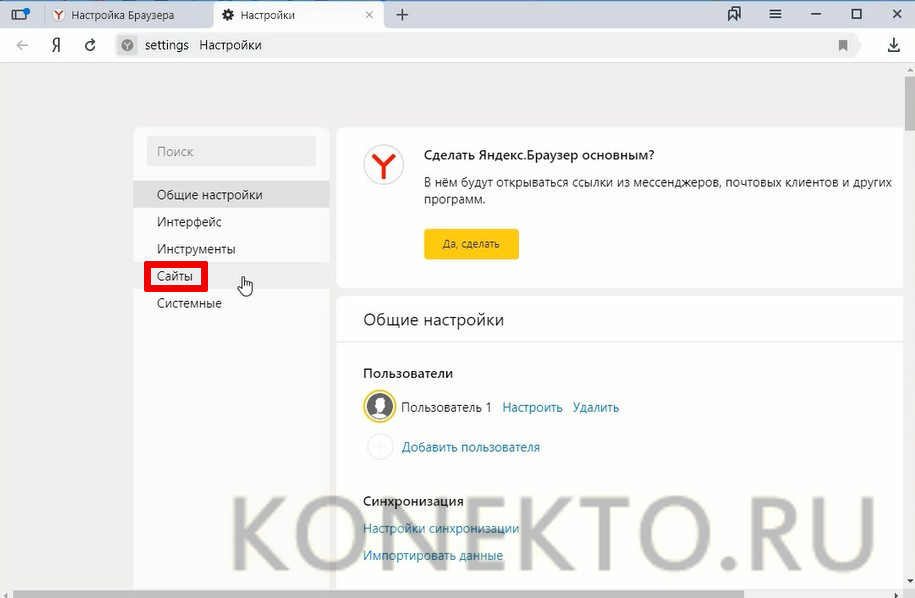
- При помощи полосы прокрутки продвинуться до пункта «Расширенные настройки сайтов», открыть его.
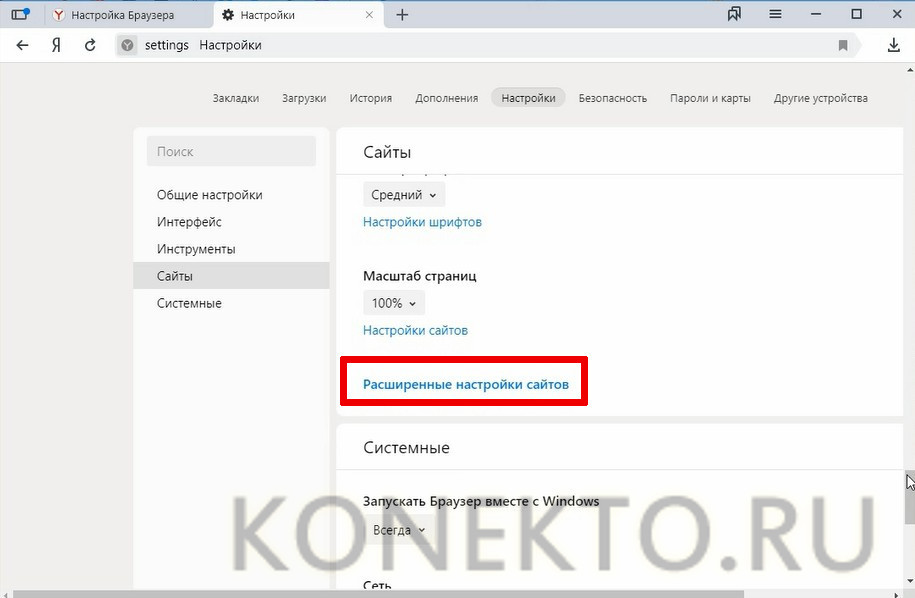
- Под заголовком «JavaScript», находящемся в самом низу, поставить галочку под надписью «Разрешен».
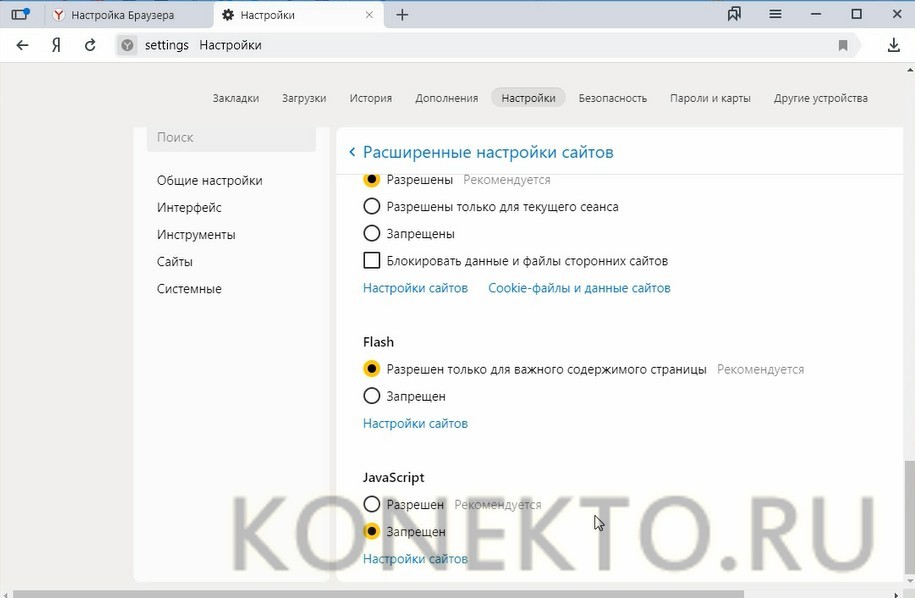
Внимание: если компьютер активно использовался на протяжении длительного времени, то его рекомендуется почистить его от ненужных файлов.
Opera
Этот браузер многим пользователям известен с 1994 года. Его популярность постепенно снижается, особенно после выпуска браузеров от Google и Яндекса. Однако Opera все равно активно используется на территории России и стран СНГ.
Поддержка JavaScript включается следующим образом:
- Нажать кнопку «Меню» в верхнем левом углу, после чего выбрать раздел «Настройки».
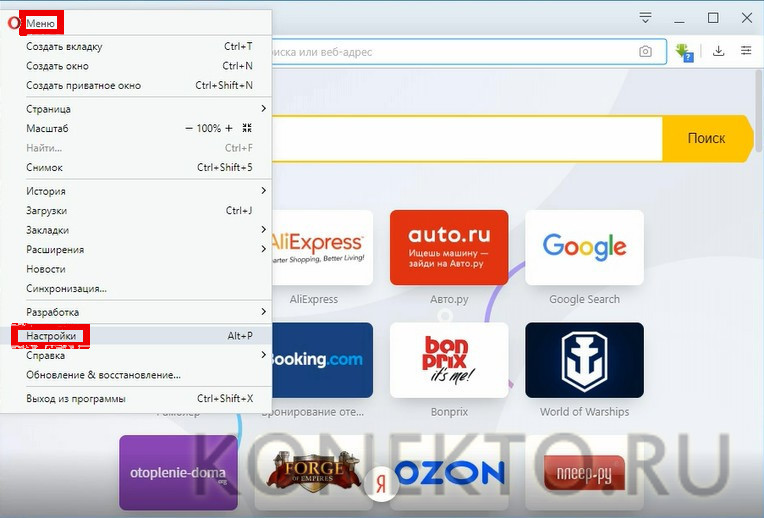
- Кликнуть по вкладке «Дополнительно», а затем перейти в настройки безопасности.
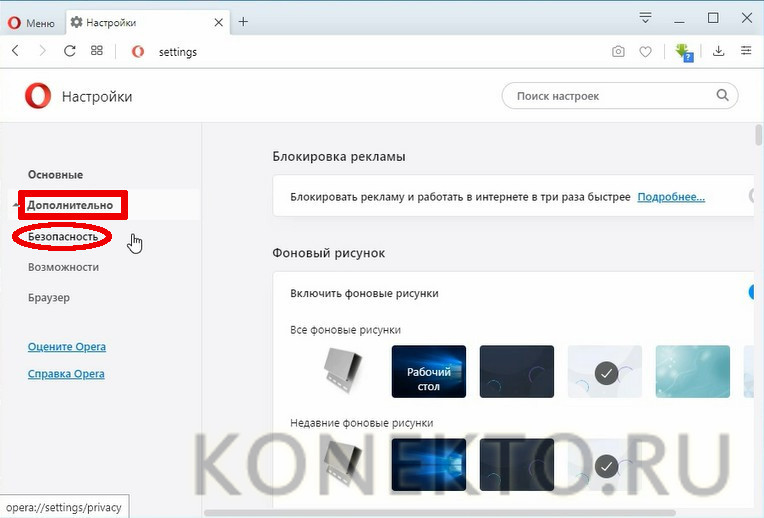
- В правой части окна выбрать раздел «Настройки сайта». Он находится в блоке с названием «Конфиденциальность и безопасность».
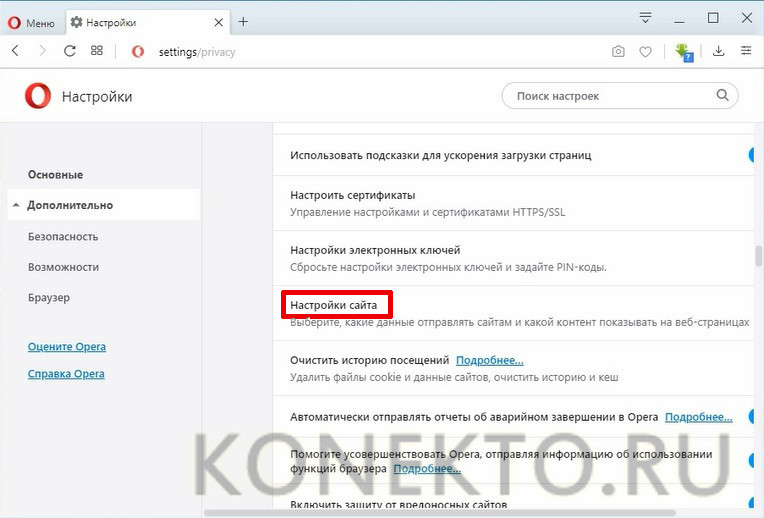
- Кликнуть по ссылке JavaScript с подписью «Заблокирован».
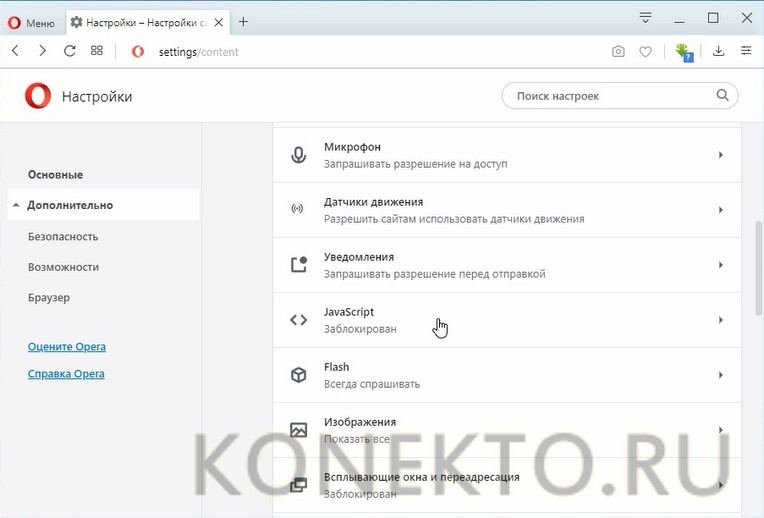
- Перевести переключатель в положение «Разрешено».
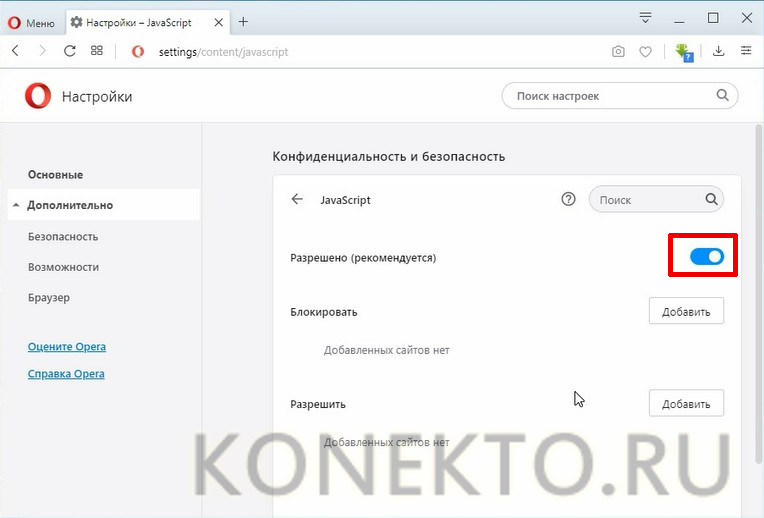
Дополнительно: если приходится активно использовать Интернет или играть в онлайн-игры, то стоит попробовать понизить пинг. Его значение может быть критичным по разным причинам.
Internet Explorer
Не менее популярен браузер, встроенный в операционную систему Windows. Он разрабатывался с 1995 до 2015 годы компанией Microsoft. Сейчас в десятой версии Виндовс его сменил обозреватель интернет-страниц Microsoft Edge.
Включить скрипты «Ява» можно следующим образом:
- Кликнуть кнопку «Сервис» и в появившемся списке меню выбрать пункт «Свойства браузера».
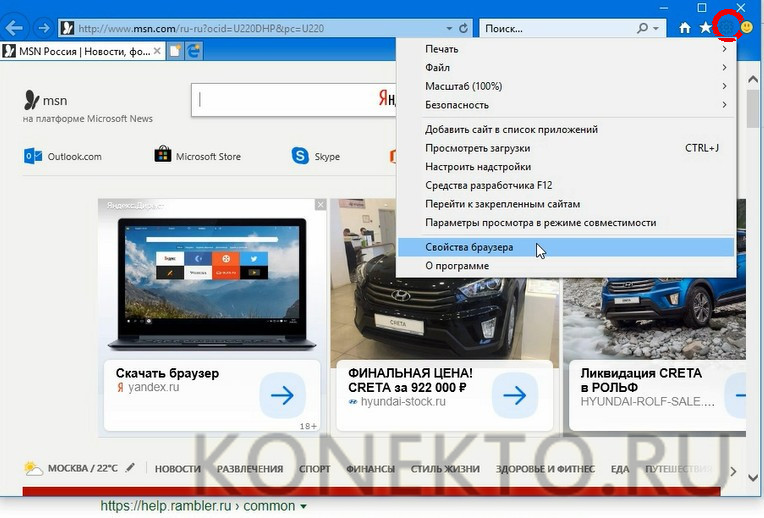
- В маленьком окне перейти во вкладку «Безопасность» и нажать кнопку с надписью «Другой».

- Найти пункт «Выполнять сценарии приложений Java», после чего поставить галочку напротив слова «Включить». Нажать кнопку «ОК» для сохранения результатов.

Подводим итоги
Наглядные инструкции помогут включить JavaScript в пяти популярных браузерах, которыми пользуется внушительная часть юзеров РФ и стран СНГ. Тем же самым образом поддержку скриптов Java можно в любой момент отключить, если это будет необходимо.
Java Script It!
Программа для создания веб-элементов на JavaScript
- Windows 10
- Windows 8.1
- Windows 8
- Windows 7
- Windows Vista
- Windows XP
Тип лицензии:
Freeware (бесплатное)






Java Script It! — приятная программа по созданию неплохих эффектов на JavaScript. При помощи этой программы вы явно облегчите себе жизнь при создании сайтов. В основном, она предназначена для людей, которым лень самим писать скрипты и вообще что-либо на JavaScript. Конечно, при своем создании она ориентировалась на начинающих, хотя для работы с ней вам все-таки потребуются минимальные знания HTML.
Что такое JavaScript?
JavaScript — объектно-ориентированный скриптовый язык программирования, предназначенный для создания активных HTML-страниц. Под «активными» здесь имеются в виду HTML-страницы, на которых размещены всевозможные динамически изменяющиеся веб-элементы, например:
- Меню, раскрывающиеся при наведении курсора мыши.
- Небольшие анимированные изображения, следующие за курсором или, к примеру, передвигающиеся в определенную часть страницы при клике по какому-либо элементу.
- Информационные блоки (например, с кратким описанием товаров) с автоматизированной прокруткой по времени и многое другое.
Т.е. JavaScript позволяет создавать такие веб-элементы, которые каким-либо образом взаимодействуют с пользователем, реагируя на перемещение курсора мыши, нажатия клавиш, прокрутку страницы в браузере и т.д. В этот же список следует добавить и полностью автоматизированные веб-элементы, выполняющие какие-либо действия без участия пользователя.
Как и в любом другом языке программирования, в JavaScript присутствует такие понятия как переменные, массивы, логико-арифметические вычисления и т.д. и т.п. Т.е. при помощи JavaScript можно производить сложные расчеты, управлять большими массивами данных и много чего еще, что остается вне поля зрения посетителя сайта.
Еще больше возможностей для программиста открывает то, что JavaScript — это объектно-ориентированный язык программирования, но этот вопрос здесь рассматриваться не будет.
Изучение JavaScript через Java Script It!
Одна из главных причин столь высокой популярности JavaScript среди начинающих веб-программистов — это обладание данным языком программирования, т.н.»низким порогом вхождения». Т.е. для его изучения достаточны базовые знания HTML и языка разметки CSS.
Программа Java Script It! предоставляет инструменты для быстрой вставки в HTML-страницу кодов разнообразных готовых веб-элементов, написанных на JavaScript. Все доступные элементы разбиты на 3 категории:
- Апплеты — элементы, выполняющие какую-либо самостоятельную функцию: баннер, анимированный текст, передвигающееся изображение и т.д.
- Скрипты — в основном здесь представлены веб-элементы, управляемые пользователем: формы для ввода текста по маске (даты, пароли и т.п.), блоки, позволяющие создавать слайд-шоу с автоматической прокруткой изображений, разнообразные системные кнопки (например, для открытия диалоговых окон для загрузки файлов на сайт).
- И DHTML — разнообразные интерактивные элементы, состоящие из HTML-разметки, каскадных таблиц CSS и скриптов JavaScript (например, выпадающие меню или всплывающие окна/формы).
Любой из доступных элементов имеет собственные настройки. Для простоты и удобства их ввода/изменения предусмотрена специальная форма.
Вставка JavaScript-кода посредством программы Java Script It! Выглядит так:
- Пользователь создает на диске файл с расширением HTM или HTML. Можно использовать и готовый HTML-файл, заполненный каким-либо кодом.
- Далее выбирается один из доступных веб-элементов, после — заполняется форма с его настройками (например, габаритные размеры, названия пунктов меню и т.д.).
- Сгенерированный JavaScript-код вставляется в HTML-файл в нужную пользователю позицию (делается это в форме настроек веб-элемента).
- Готово.
В Java Script It! встроен подключаемый модуль стандартного Windows-браузера Internet Explorer, т.е. результат работы отображается сразу после окончания настройки веб-элемента. Посмотреть результат можно и в любой другом браузере, для чего достаточно открыть в нем созданный/отредактированный HTML-файл.
Если открыть в браузере исходный код HTML-страницы, можно посмотреть и изучить сам JavaScript-код. Здесь же можно и отредактировать его, изменяя различные значения вручную. Таким образом, пользователь сможет получить базовые навыки JavaScript-программирования, а именно — как происходит вставка кода в HTML-документ, какие команды используются для настройки тех или иных свойств веб-элемента и т.д.
Конечно, Java Script It! можно использовать и для заполнения веб-страниц различными активными элементами, но ввиду устаревания программы она больше подходит для ознакомления с азами программирования в JavaScript.
Руководство по JavaScript, часть 1: первая программа, особенности языка, стандарты
Недавно мы провели опрос, посвящённый целесообразности перевода этого руководства по JavaScript. Как оказалось, около 90% проголосовавших отнеслись к данной идее положительно. Поэтому сегодня публикуем первую часть перевода.
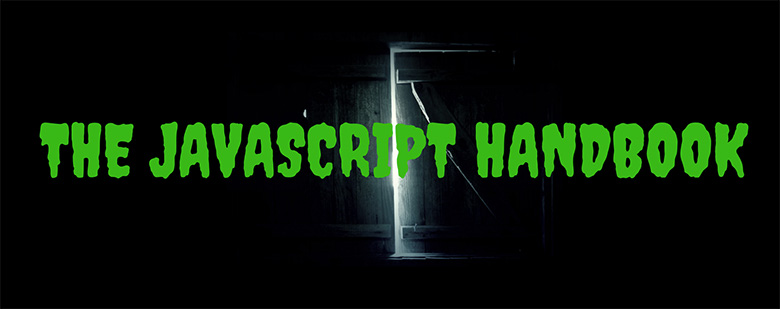
Это руководство, по замыслу автора, рассчитано на тех, кто уже немного знаком JavaScript и хочет привести свои знания в порядок а также узнать о языке что-то новое. Мы решили немного расширить аудиторию этого материала, включить в неё тех, кто совершенно ничего не знает о JS, и начать его с написания нескольких вариантов «Hello, world!».
Hello, world!
Программа, которую по традиции называют «Hello, world!», очень проста. Она выводит куда-либо фразу «Hello, world!», или другую подобную, средствами некоего языка.
JavaScript — это язык, программы на котором можно выполнять в разных средах. В нашем случае речь идёт о браузерах и о серверной платформе Node.js. Если до сих пор вы не написали ни строчки кода на JS и читаете этот текст в браузере, на настольном компьютере, это значит, что вы буквально в считанных секундах от своей первой JavaScript-программы.
Для того чтобы её написать, если вы пользуетесь Google Chrome, откройте меню браузера и выберите в нём команду Дополнительные инструменты > Инструменты разработчика . Окно браузера окажется разделённым на две части. В одной из них будет видна страница, в другой откроется панель с инструментами разработчика, содержащая несколько закладок. Нас интересует закладка Console (Консоль). Щёлкните по ней. Не обращайте внимания на то, что уже может в консоли присутствовать (для её очистки можете воспользоваться комбинацией клавиш Ctrl + L ). Нас сейчас интересует приглашение консоли. Именно сюда можно вводить JavaScript-код, который выполняется по нажатию клавиши Enter . Введём в консоль следующее:
Этот текст можно ввести с клавиатуры, можно скопировать и вставить его в консоль. Результат будет одним и тем же, но, если вы учитесь программировать, рекомендуется вводить тексты программ самостоятельно, а не копировать их.
После того, как текст программы оказался в консоли, нажмём клавишу Enter .
Если всё сделано правильно — под этой строчкой появится текст Hello, world! . На всё остальное пока не обращайте внимания.

Первая программа в консоли браузера — вывод сообщения в консоль
Ещё один вариант браузерного «Hello, world!» заключается в выводе окна с сообщением. Делается это так:
Вот результат выполнения этой программы.
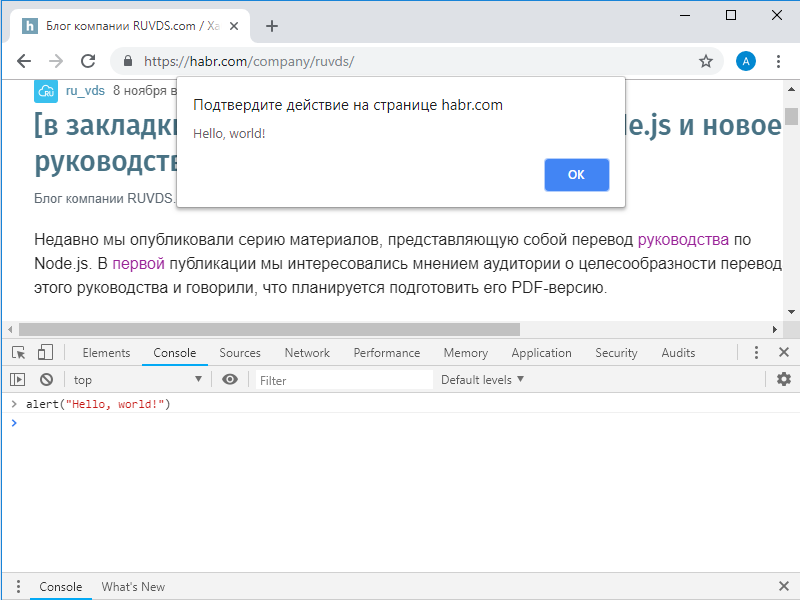
Вывод сообщения в окне
Обратите внимание на то, что панель инструментов разработчика расположена теперь в нижней части экрана. Менять её расположение можно, воспользовавшись меню с тремя точками в её заголовке и выбирая соответствующую пиктограмму. Там же можно найти и кнопку для закрытия этой панели.
Инструменты разработчика, и, в том числе, консоль, имеются и в других браузерах. Консоль хороша тем, что она, когда вы пользуетесь браузером, всегда под рукой.
Существуют и другие способы запуска JS-кода в браузере. Так, если говорить об обычном использовании программ на JavaScript, они загружаются в браузер для обеспечения работы веб-страниц. Как правило, код оформляют в виде отдельных файлов с расширением .js , которые подключают к веб-страницам, но программный код можно включать и непосредственно в код страницы. Всё это делается с помощью тега
Руководство по JavaScript, часть 1: первая программа, особенности языка, стандарты
Недавно мы провели опрос, посвящённый целесообразности перевода этого руководства по JavaScript. Как оказалось, около 90% проголосовавших отнеслись к данной идее положительно. Поэтому сегодня публикуем первую часть перевода.
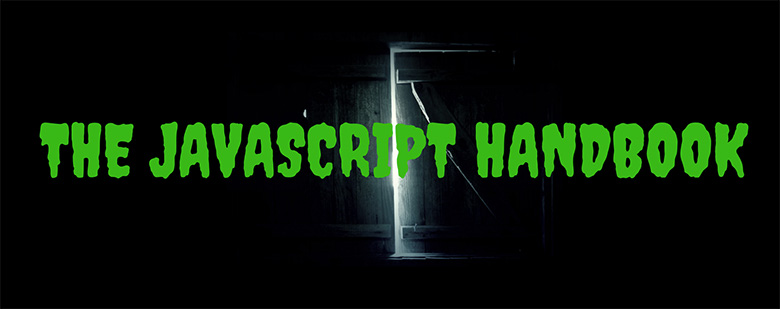
Это руководство, по замыслу автора, рассчитано на тех, кто уже немного знаком JavaScript и хочет привести свои знания в порядок а также узнать о языке что-то новое. Мы решили немного расширить аудиторию этого материала, включить в неё тех, кто совершенно ничего не знает о JS, и начать его с написания нескольких вариантов «Hello, world!».
Hello, world!
Программа, которую по традиции называют «Hello, world!», очень проста. Она выводит куда-либо фразу «Hello, world!», или другую подобную, средствами некоего языка.
JavaScript — это язык, программы на котором можно выполнять в разных средах. В нашем случае речь идёт о браузерах и о серверной платформе Node.js. Если до сих пор вы не написали ни строчки кода на JS и читаете этот текст в браузере, на настольном компьютере, это значит, что вы буквально в считанных секундах от своей первой JavaScript-программы.
Для того чтобы её написать, если вы пользуетесь Google Chrome, откройте меню браузера и выберите в нём команду Дополнительные инструменты > Инструменты разработчика . Окно браузера окажется разделённым на две части. В одной из них будет видна страница, в другой откроется панель с инструментами разработчика, содержащая несколько закладок. Нас интересует закладка Console (Консоль). Щёлкните по ней. Не обращайте внимания на то, что уже может в консоли присутствовать (для её очистки можете воспользоваться комбинацией клавиш Ctrl + L ). Нас сейчас интересует приглашение консоли. Именно сюда можно вводить JavaScript-код, который выполняется по нажатию клавиши Enter . Введём в консоль следующее:
Этот текст можно ввести с клавиатуры, можно скопировать и вставить его в консоль. Результат будет одним и тем же, но, если вы учитесь программировать, рекомендуется вводить тексты программ самостоятельно, а не копировать их.
После того, как текст программы оказался в консоли, нажмём клавишу Enter .
Если всё сделано правильно — под этой строчкой появится текст Hello, world! . На всё остальное пока не обращайте внимания.

Первая программа в консоли браузера — вывод сообщения в консоль
Ещё один вариант браузерного «Hello, world!» заключается в выводе окна с сообщением. Делается это так:
Вот результат выполнения этой программы.
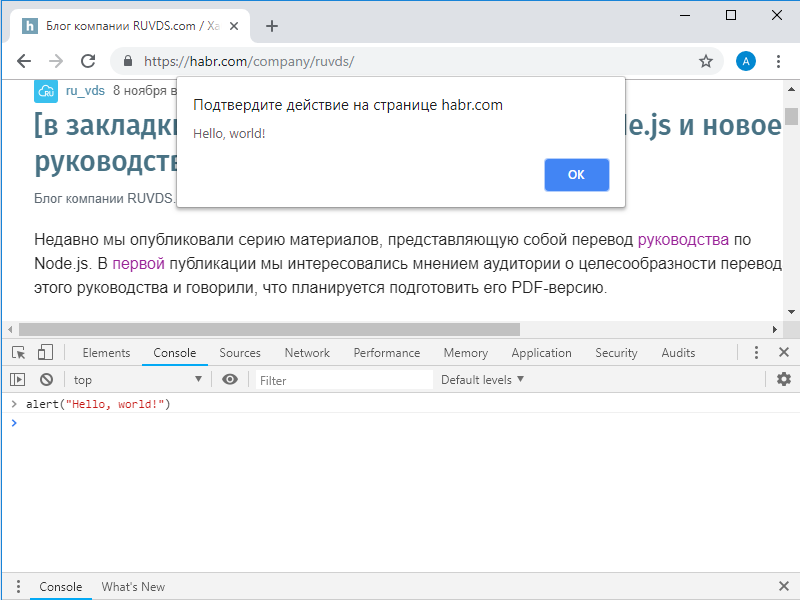
Вывод сообщения в окне
Обратите внимание на то, что панель инструментов разработчика расположена теперь в нижней части экрана. Менять её расположение можно, воспользовавшись меню с тремя точками в её заголовке и выбирая соответствующую пиктограмму. Там же можно найти и кнопку для закрытия этой панели.
Инструменты разработчика, и, в том числе, консоль, имеются и в других браузерах. Консоль хороша тем, что она, когда вы пользуетесь браузером, всегда под рукой.
Существуют и другие способы запуска JS-кода в браузере. Так, если говорить об обычном использовании программ на JavaScript, они загружаются в браузер для обеспечения работы веб-страниц. Как правило, код оформляют в виде отдельных файлов с расширением .js , которые подключают к веб-страницам, но программный код можно включать и непосредственно в код страницы. Всё это делается с помощью тега



